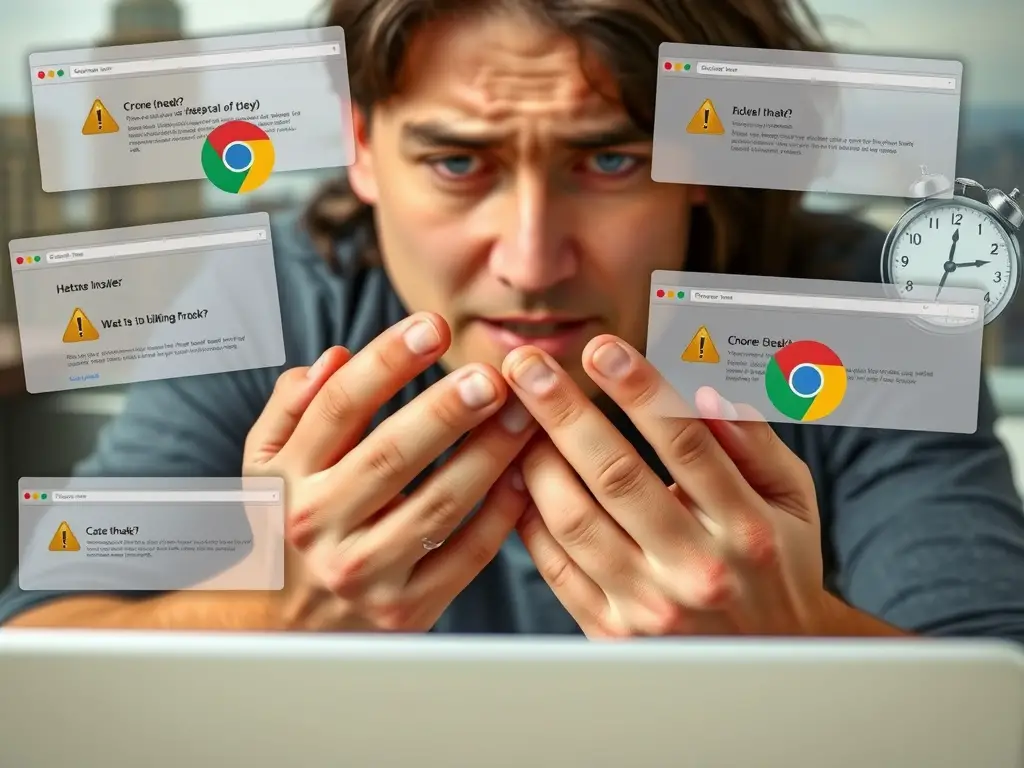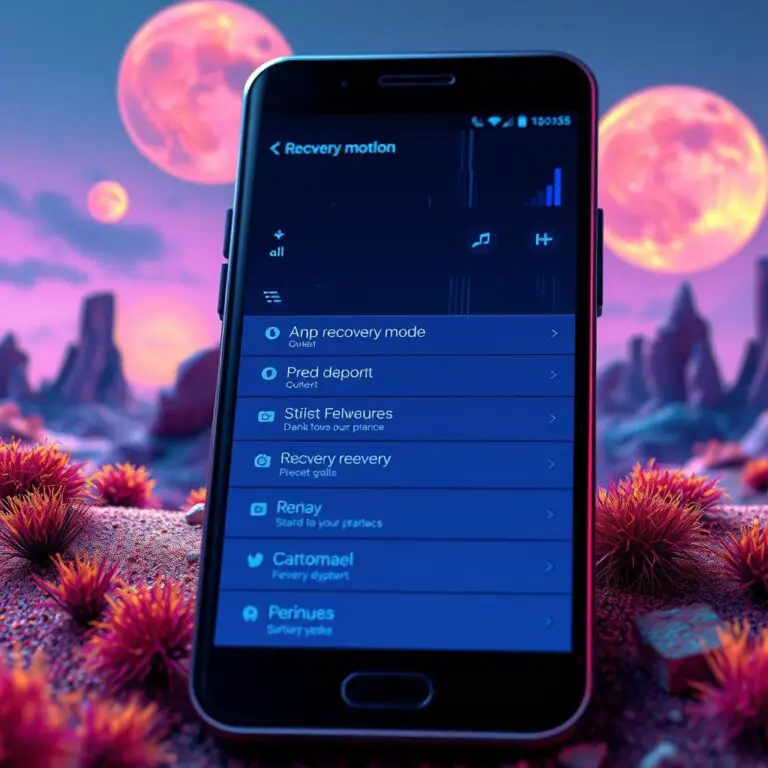Chrome ERR_TOO_MANY_REDIRECTS 錯誤?輕鬆解決!
本文焦點:
- Chrome ERR_TOO_MANY_REDIRECTS 錯誤?:快速了解錯誤原因和解決方法,免去猜謎的時間!
- 多種解決方法供你選擇:從清除瀏覽器數據到檢查系統時間和日期,找到最適合你的解決方案!
- 輕鬆修復錯誤:快速修復Chrome ERR_TOO_MANY_REDIRECTS 錯誤,讓你能夠順暢瀏覽網頁!
- 免去焦慮和困擾:通過本文提供的解決方法,輕鬆修復錯誤,讓你能夠享受瀏覽網頁的樂趣!
您被困在此重定向循環中的原因可能是服務器端或最終用戶的問題。網站管理員通常在安裝SSL證書時處理“ ERR_TOO_MANY_REDIRECTS”錯誤消息。
但是,在某些情況下,可以看出,即使問題已從服務器端解決,用戶即使問題已固定,也可以收到“ ERR_TOO_MANY_REDIRECTS的錯誤消息”。
這是由於Chrome Web瀏覽器的積極緩存過程而發生的,該過程會反復加載舊內容。因此,如果您遇到了錯誤,則是解決問題的方法。
1。與其他瀏覽器檢查
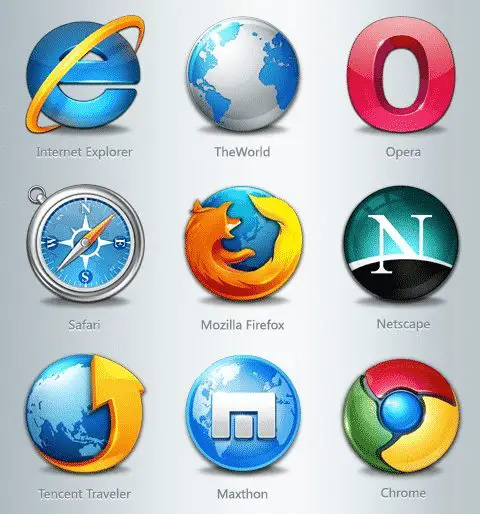
如果您在Chrome瀏覽器上獲取“ ERR_TOO_MANY_REDIRECTS”錯誤消息,請使用其他瀏覽器打開相同的URL。
如果“ err_too_many_redirects”錯誤也發生在其他瀏覽器中,則問題可能來自服務器端。在這種情況下,您必須等待幾分鐘或幾個小時才能解決問題。
2。清除您的瀏覽器數據
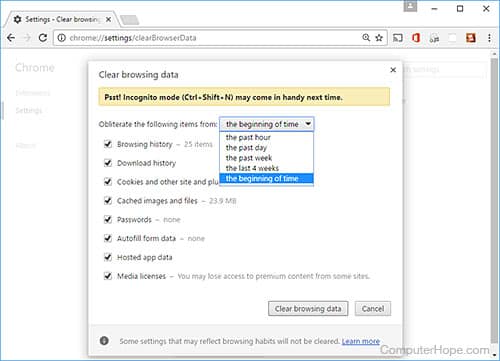
如果“ err_too_many_redirects”僅出現在Google Chrome瀏覽器上,則必須清除瀏覽數據。
瀏覽瀏覽緩存,cookie,“歷史記錄等”之類的數據可能包含故障文件,從而導致此類錯誤消息。因此,清除瀏覽器數據,並檢查您是否仍然獲取“ ERR_TOO_MANY_REDIRECTS的錯誤消息”。
要清除Chrome數據,請在地址欄中鍵入“ Chrome:// settings”,然後按Enter。然後單擊“顯示高級設置”,然後單擊“清除瀏覽數據”。
3。檢查擴展名
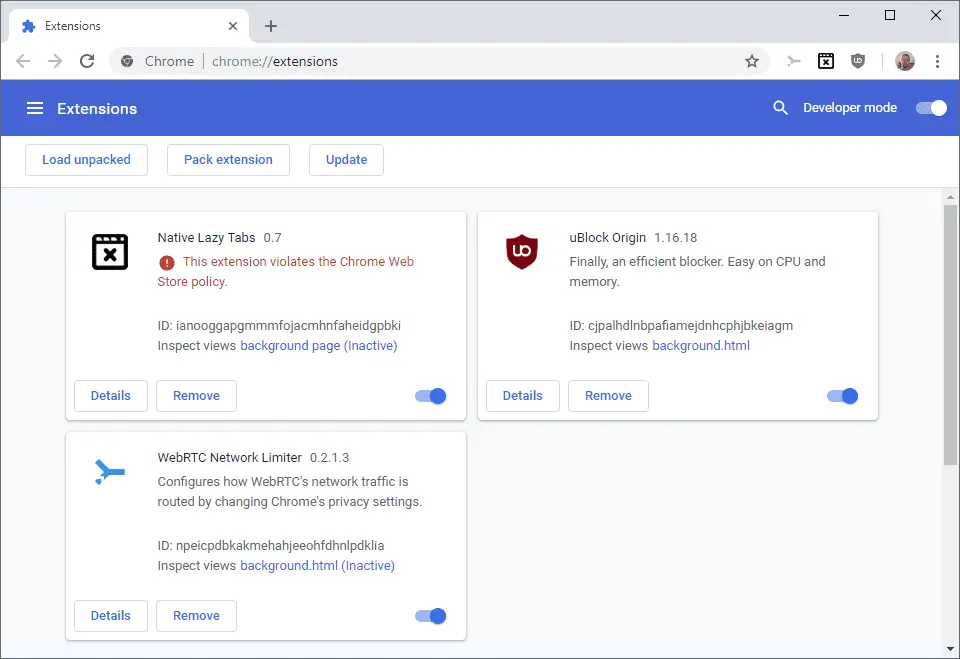
惡意瀏覽器擴展程序通常會將用戶重定向到充滿廣告和惡意內容的網頁。因此,如果您在安裝新的瀏覽器擴展程序後獲得“ ERR_TOO_MANY_REDIRECTS”,則需要立即將其刪除。
打開一個新標籤,在地址欄中輸入“ Chrome:// Extensions”。這將打開擴展管理器,您可以在其中啟用或禁用擴展名。
4。檢查系統時間和日期
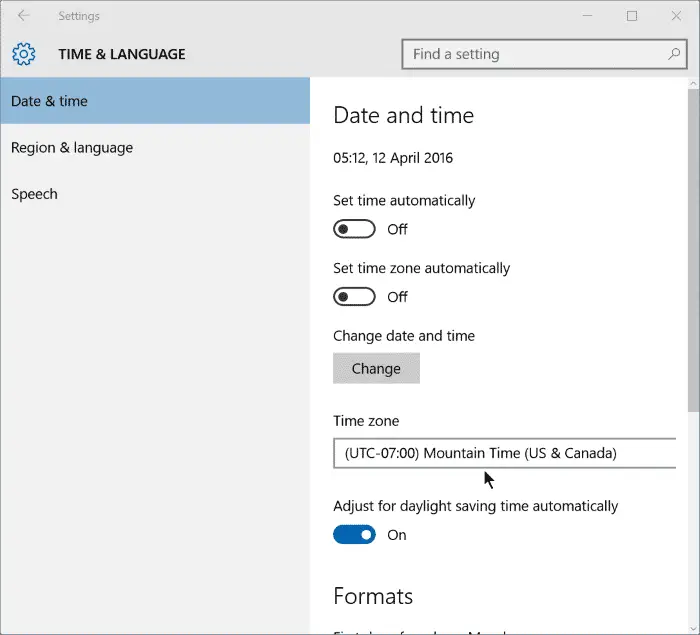
Web瀏覽器錯誤,例如“ ERR_CERT_AUTHORITY_INVALID”,“ ERR_TOO_MANY_REDIRECTS”等,這也是由於不正確的日期和時間設置而發生的。錯誤的日期和時間設置在系統時鐘和SSL驗證之間造成不兼容的問題,從而觸發不同的錯誤消息。
因此,在指責Web瀏覽器之前,請檢查日期和時間設置。右鍵單擊任務欄上,然後選擇“調整日期和時間”。從那裡,進行適當的更改並重新啟動計算機。
這些是固定Chrome瀏覽器中錯誤消息的最佳方法。如果您知道其他方法,請在下面的評論框中告訴我們。
常見問題解答 (FAQ)
Chrome ERR_TOO_MANY_REDIRECTS 錯誤是什麼?
Chrome ERR_TOO_MANY_REDIRECTS 錯誤是一種常見的錯誤,通常是由於瀏覽器中的錯誤設定或網頁伺服器問題引起的。
如何清除Chrome瀏覽器數據?
可以通過在Chrome設定中點擊「顯示高級設置」然後點擊「清除瀏覽器數據」來清除Chrome瀏覽器數據。
系統時間和日期錯誤會導致ERR_TOO_MANY_REDIRECTS 錯誤嗎?
是的,系統時間和日期錯誤可能會導致ERR_TOO_MANY_REDIRECTS 錯誤,建議檢查並調整系統時間和日期。
如果錯誤仍然存在,我該做什麼?
如果錯誤仍然存在,建議嘗試其他解決方法,例如檢查和禁用惡意瀏覽器擴展程序,或者重新啟動Chrome瀏覽器。